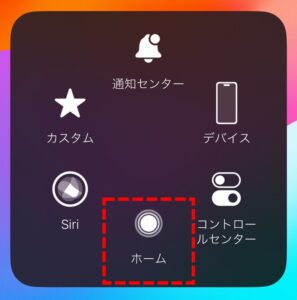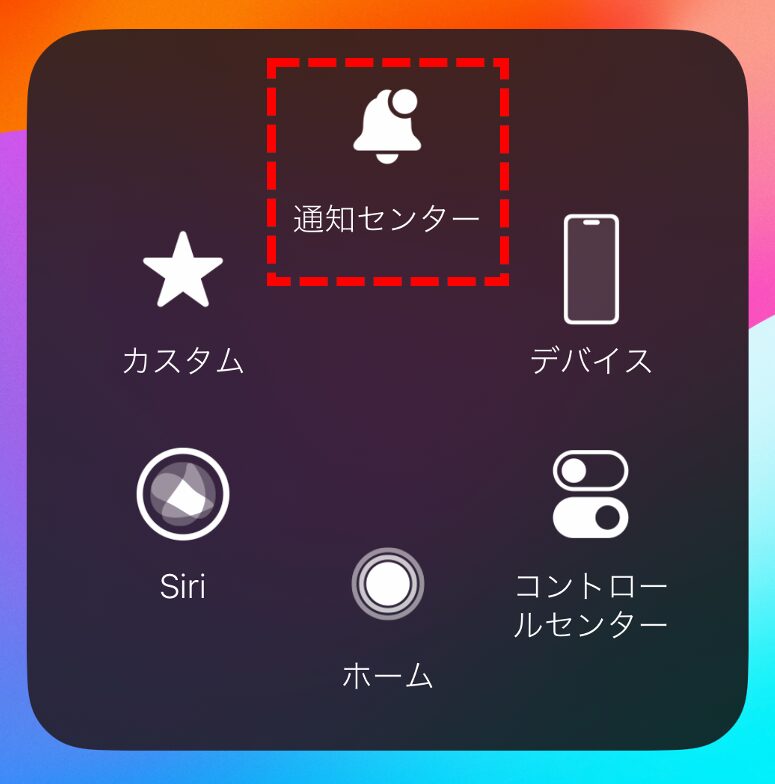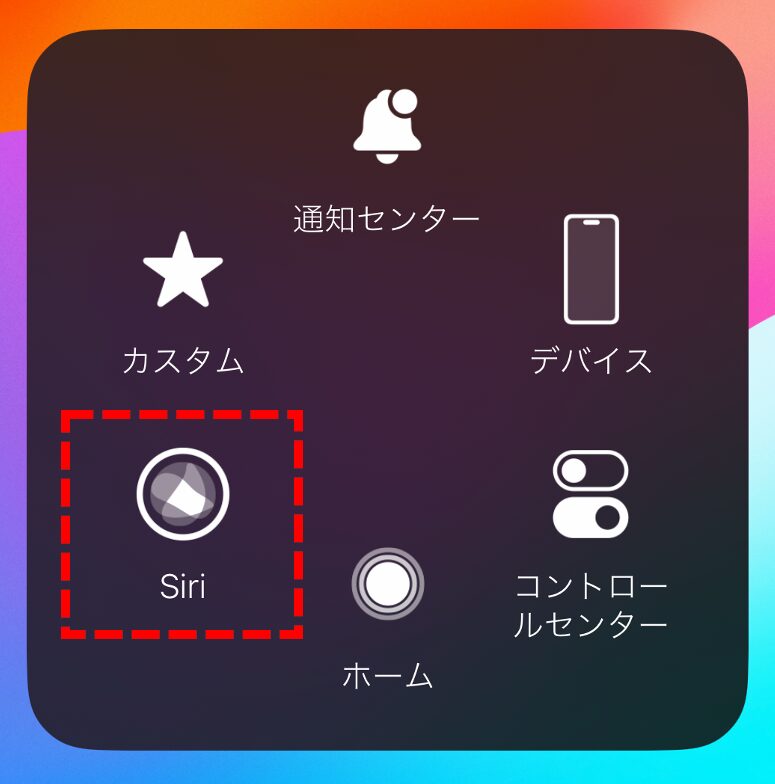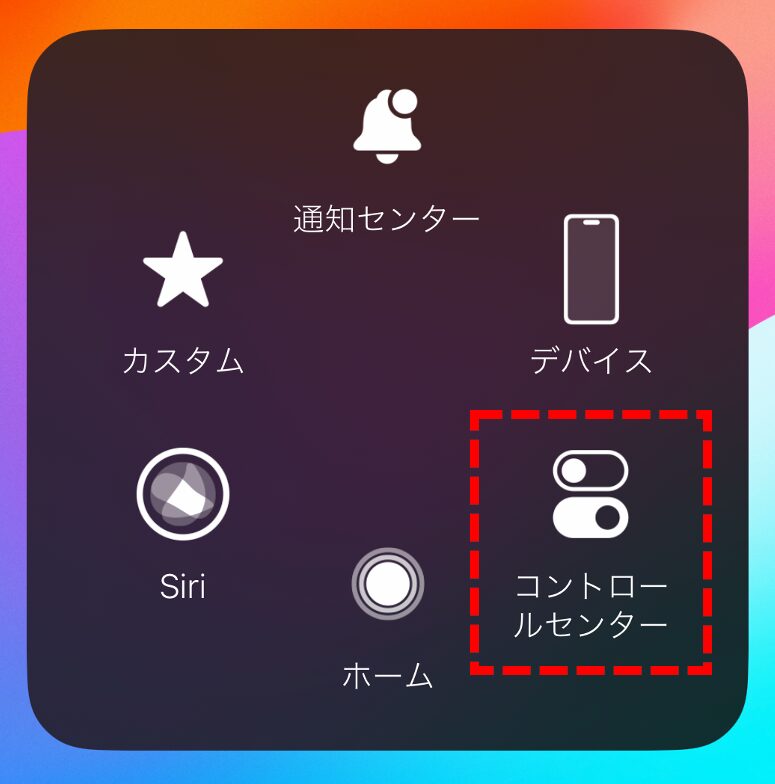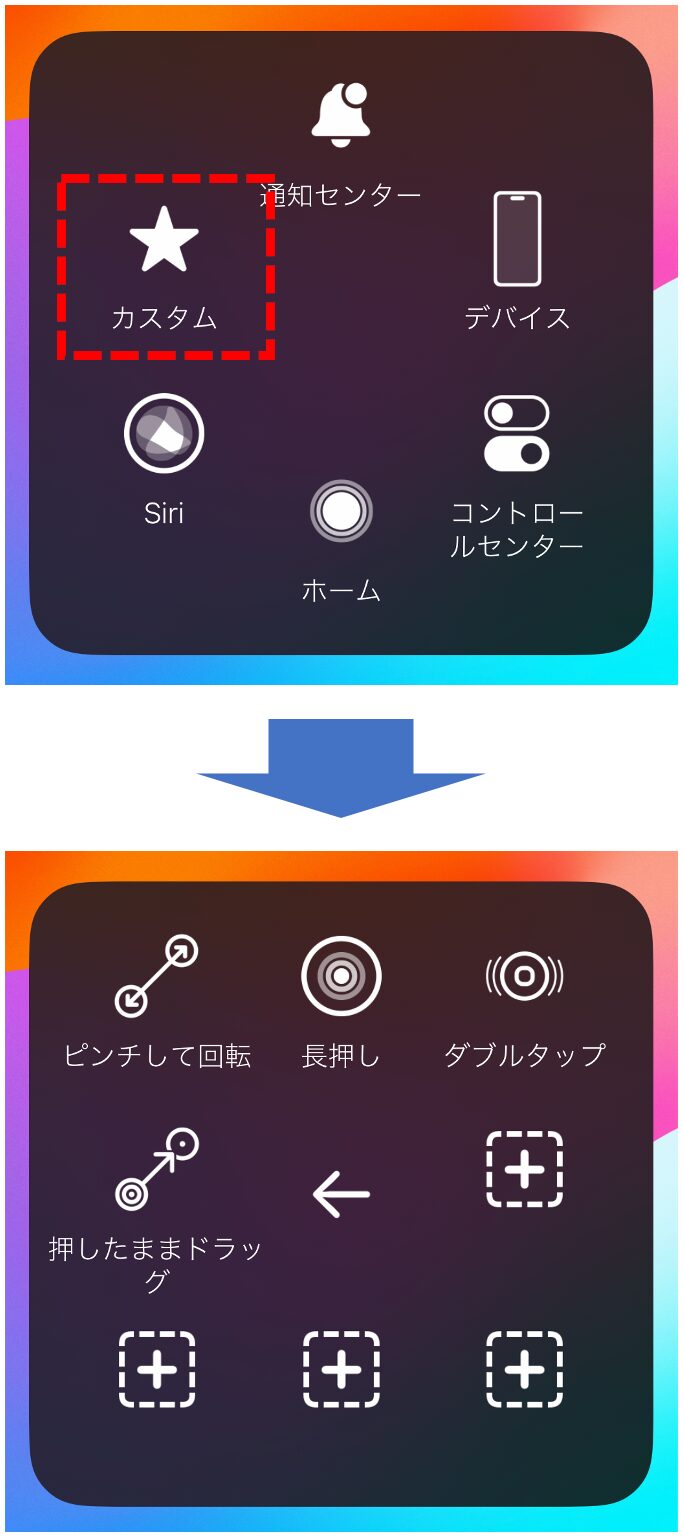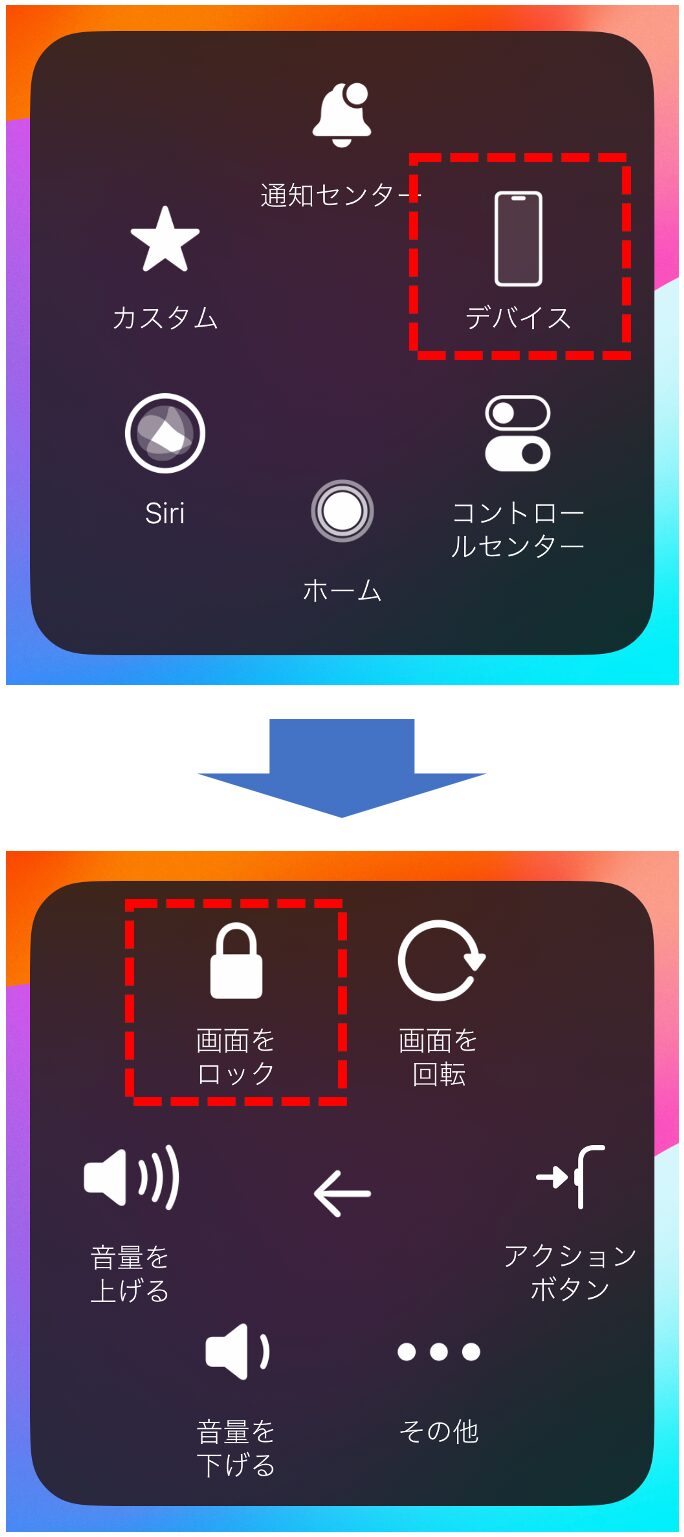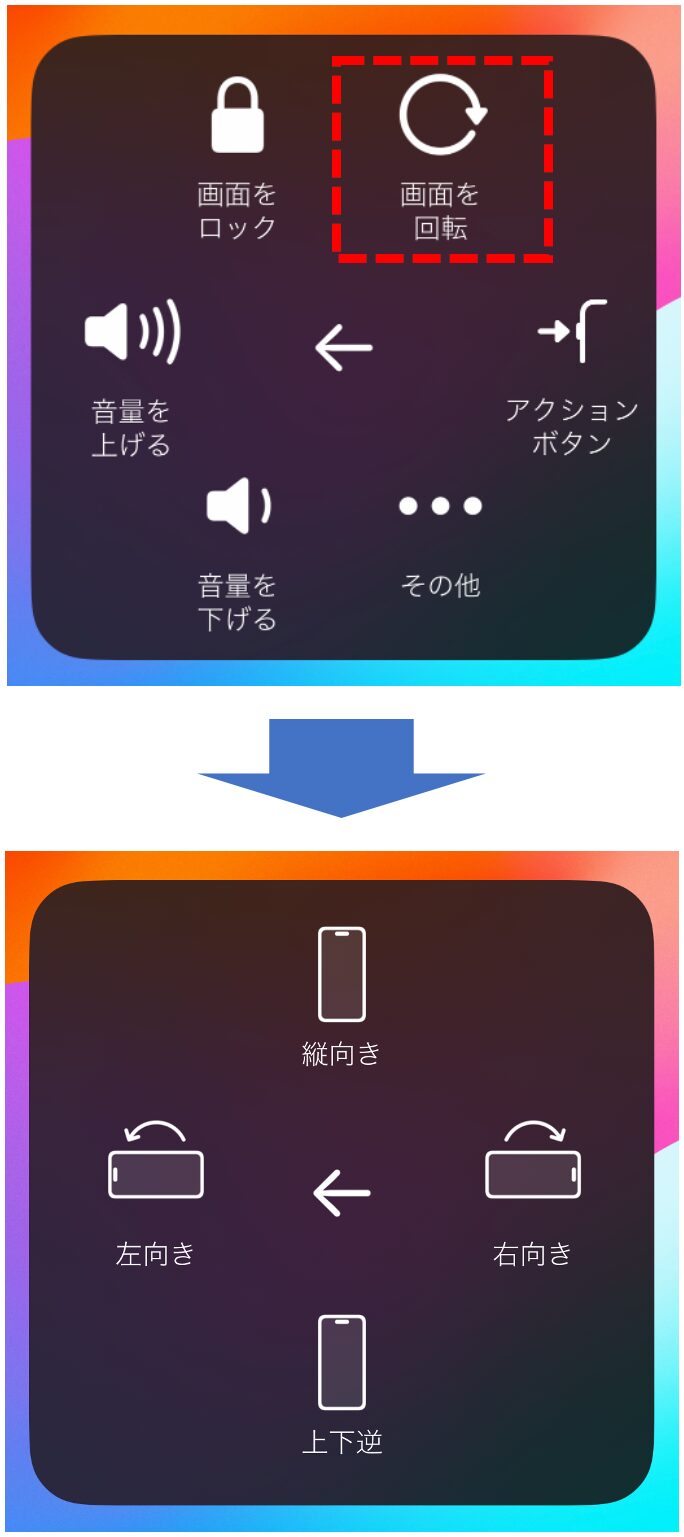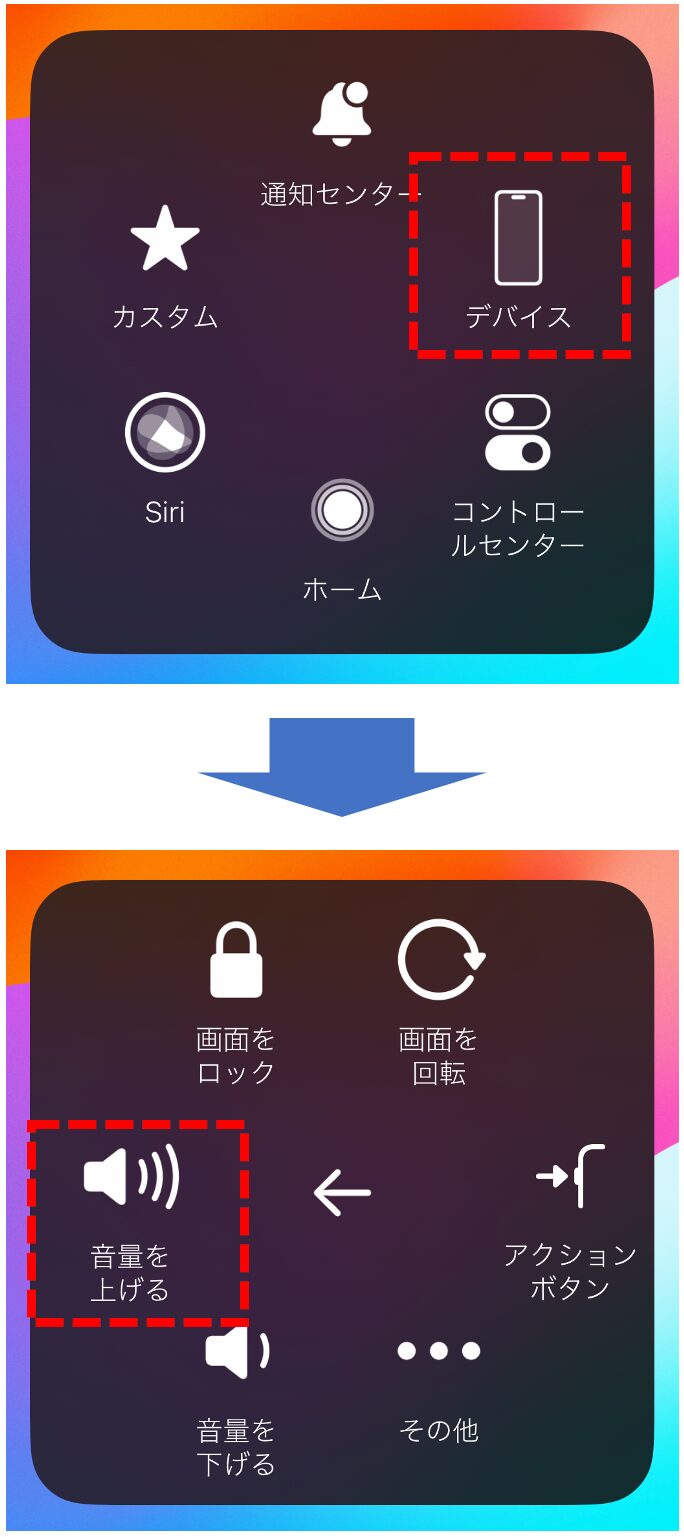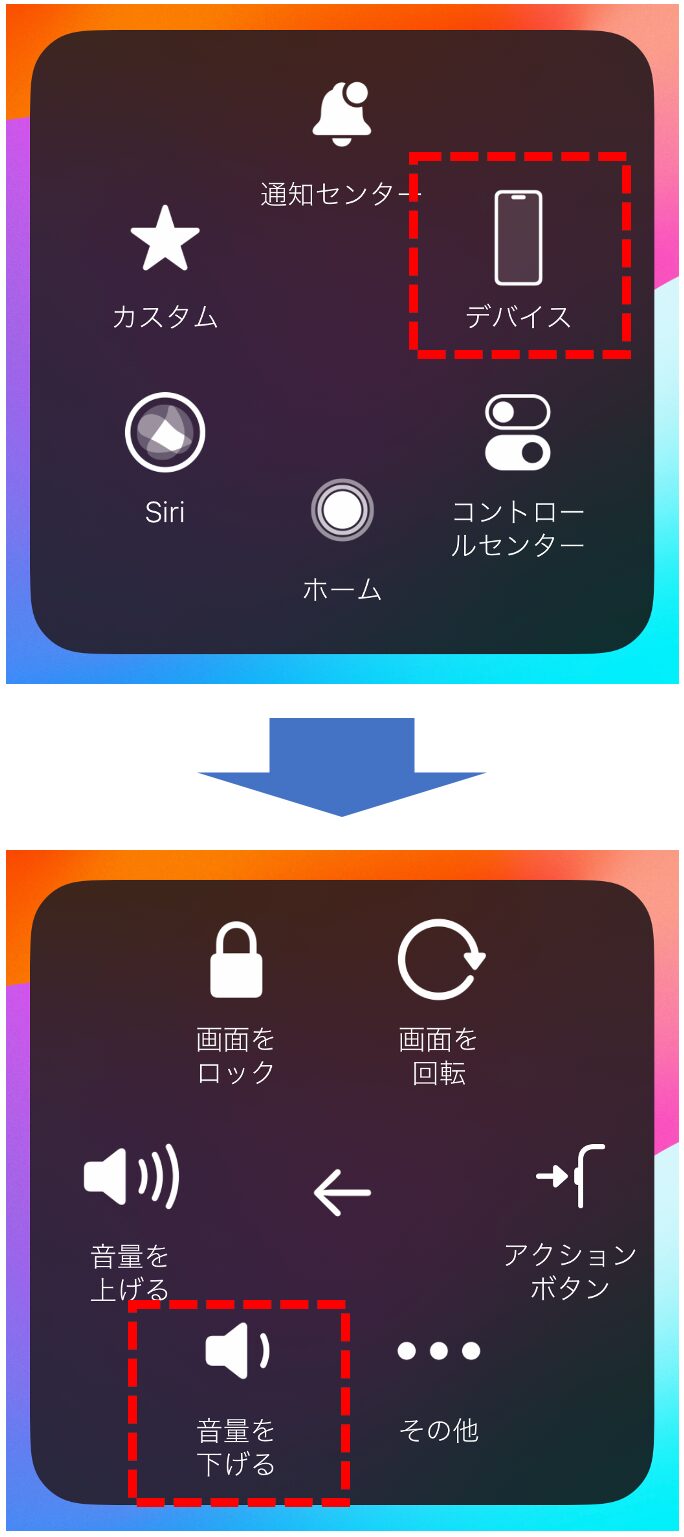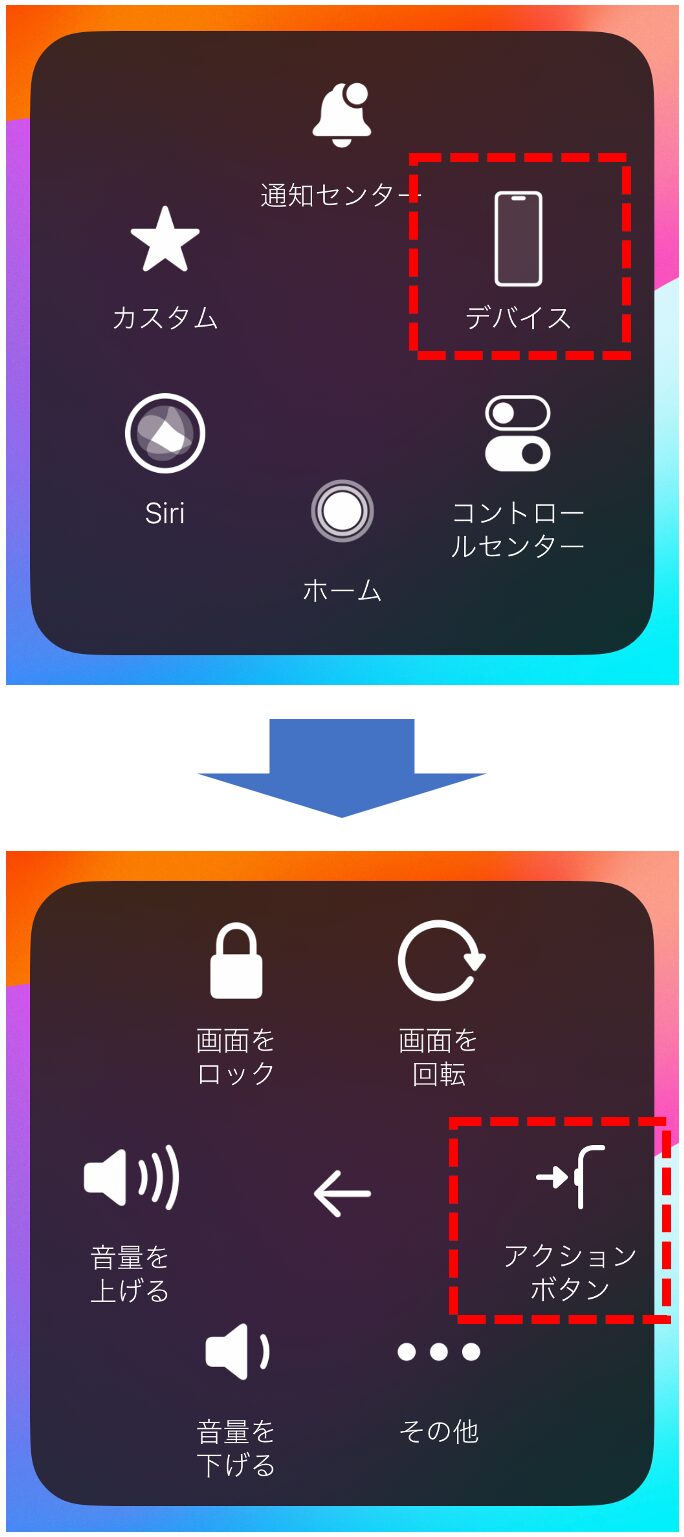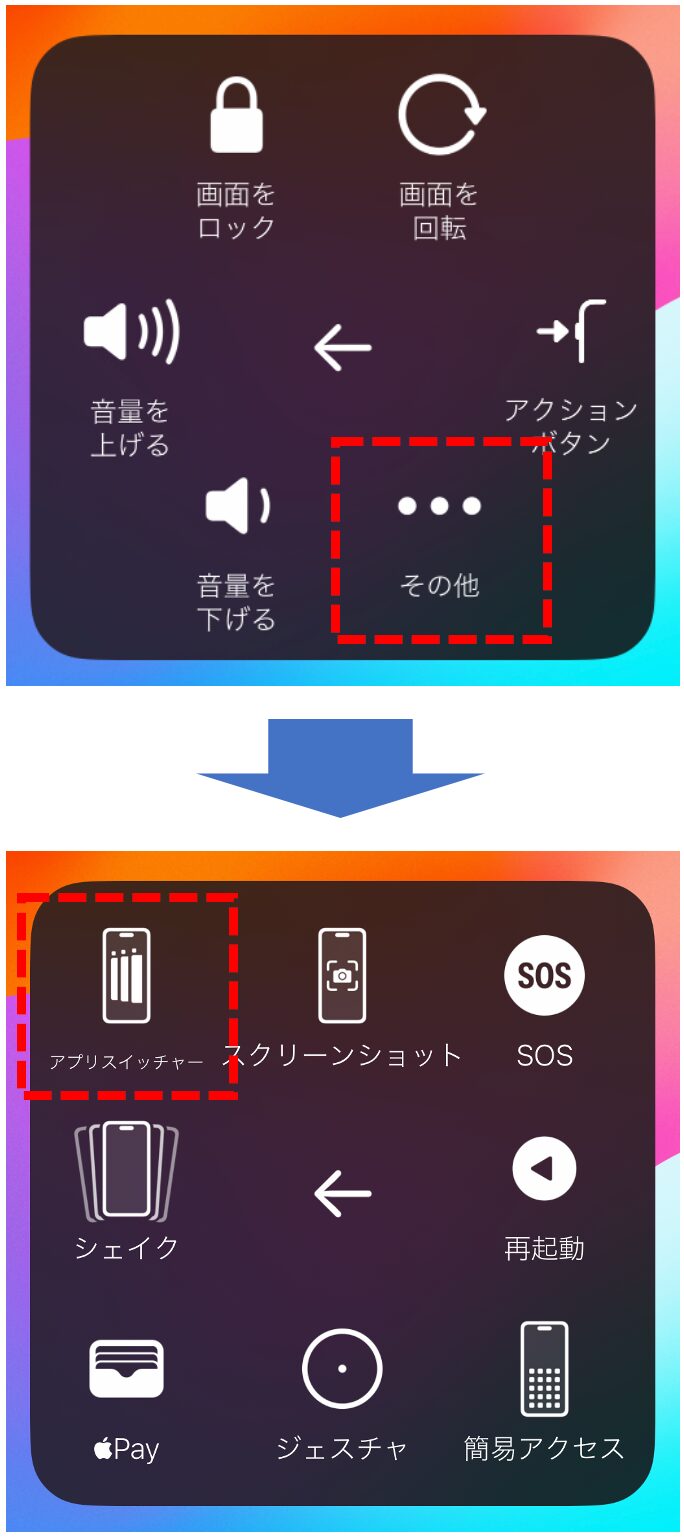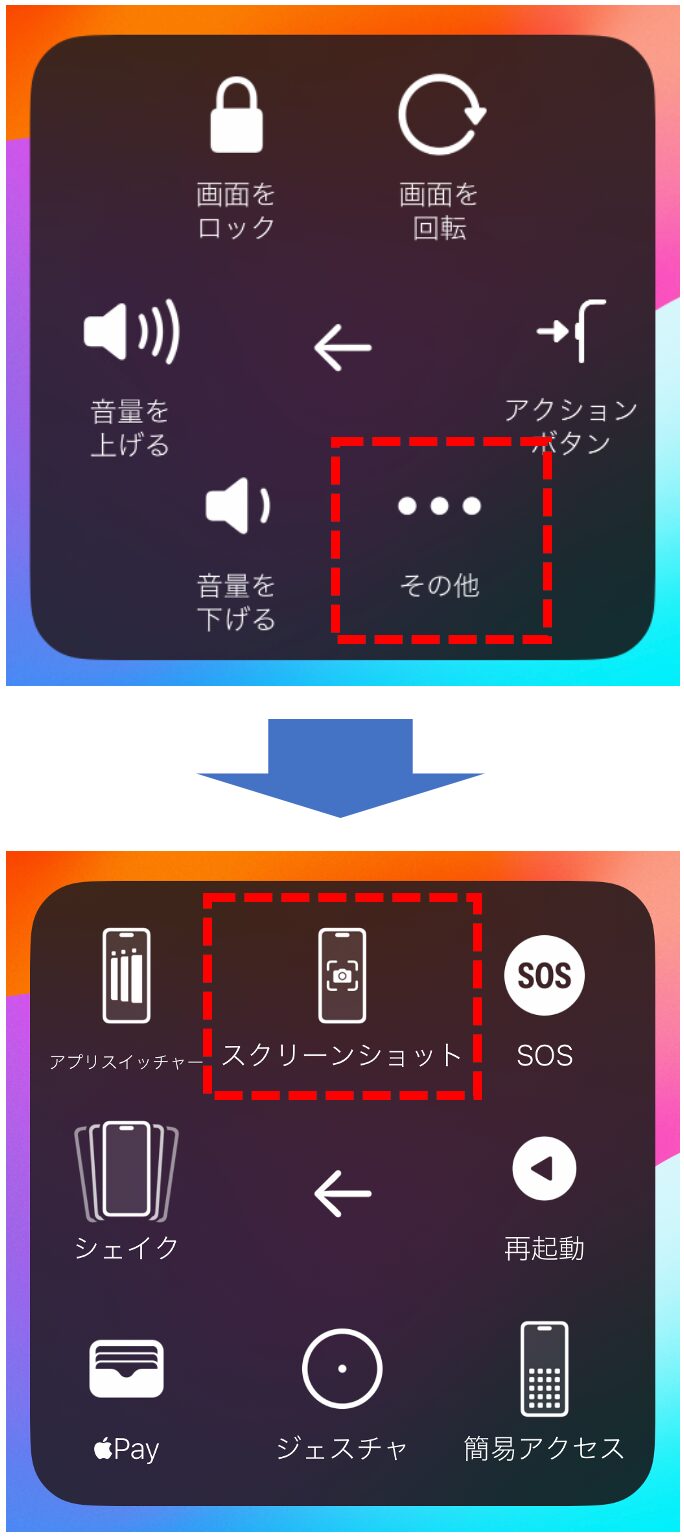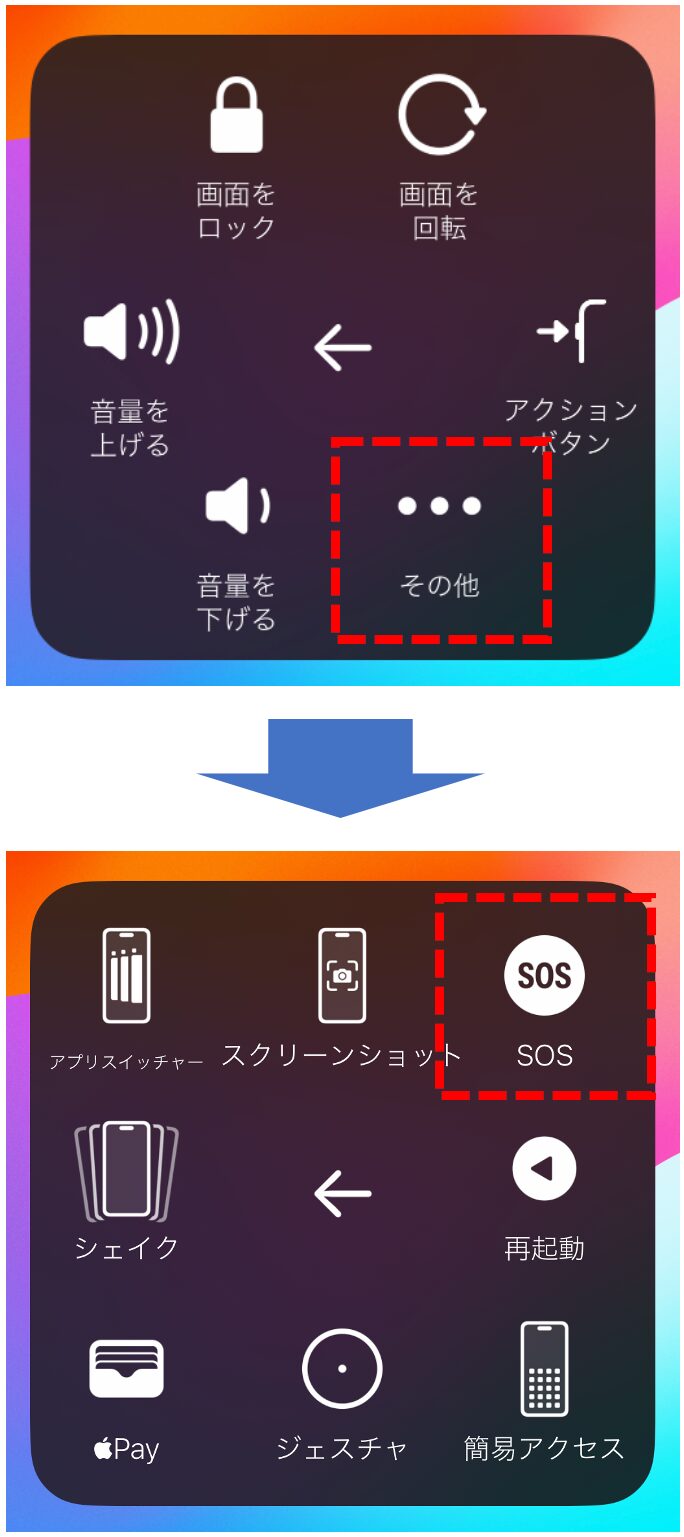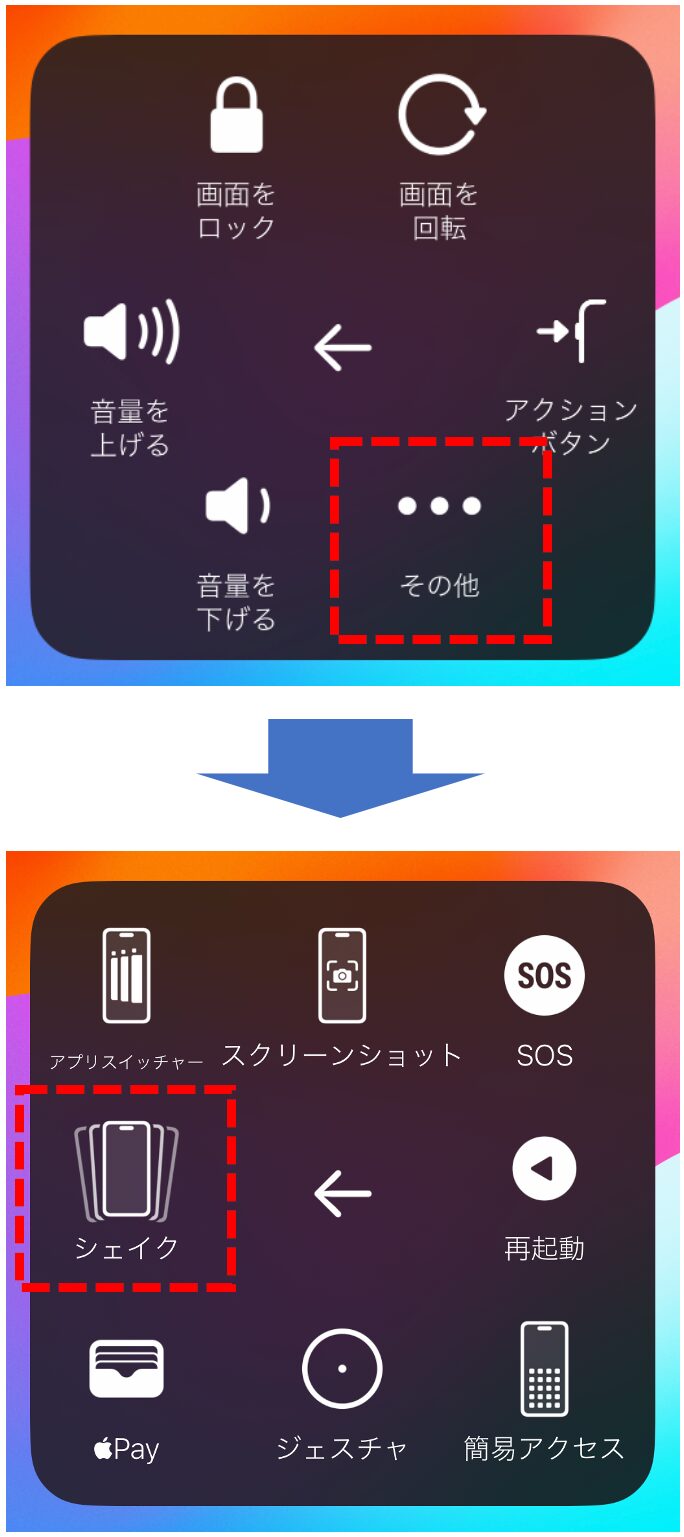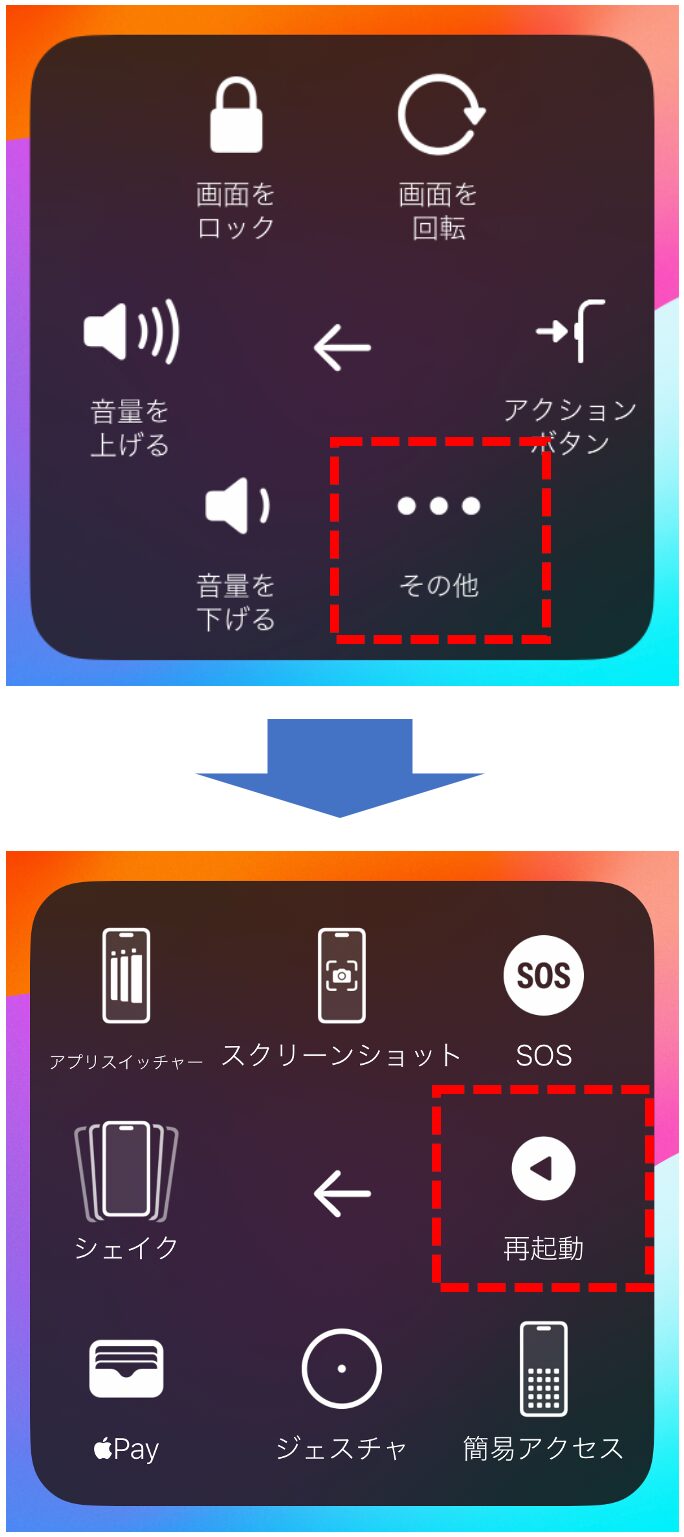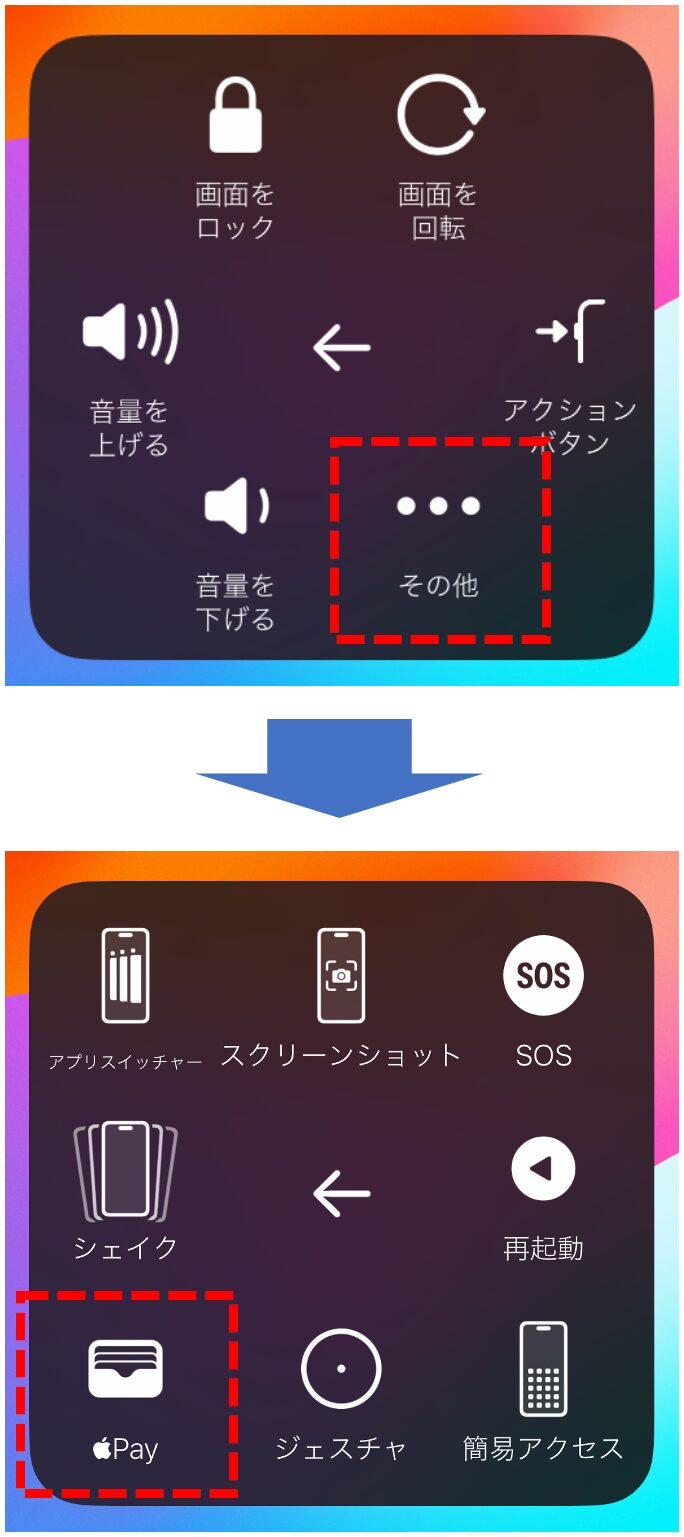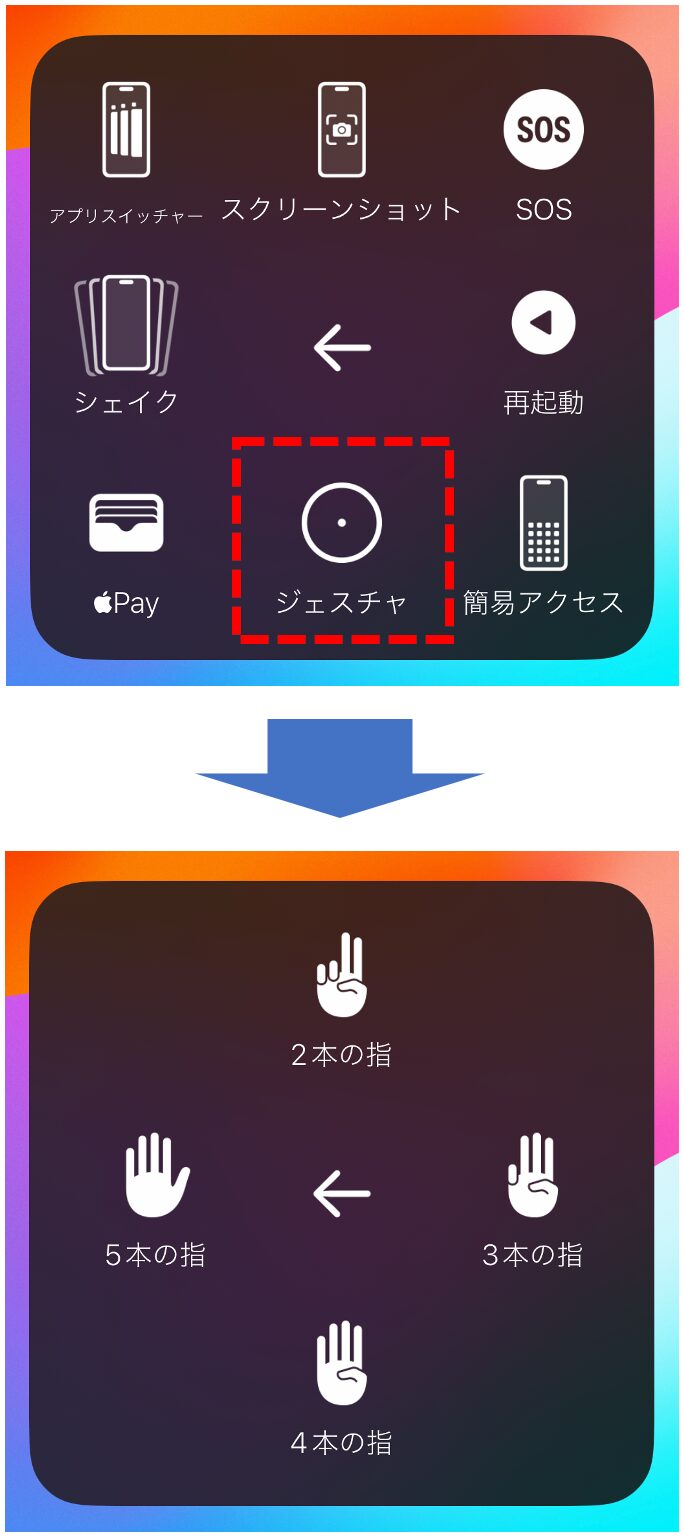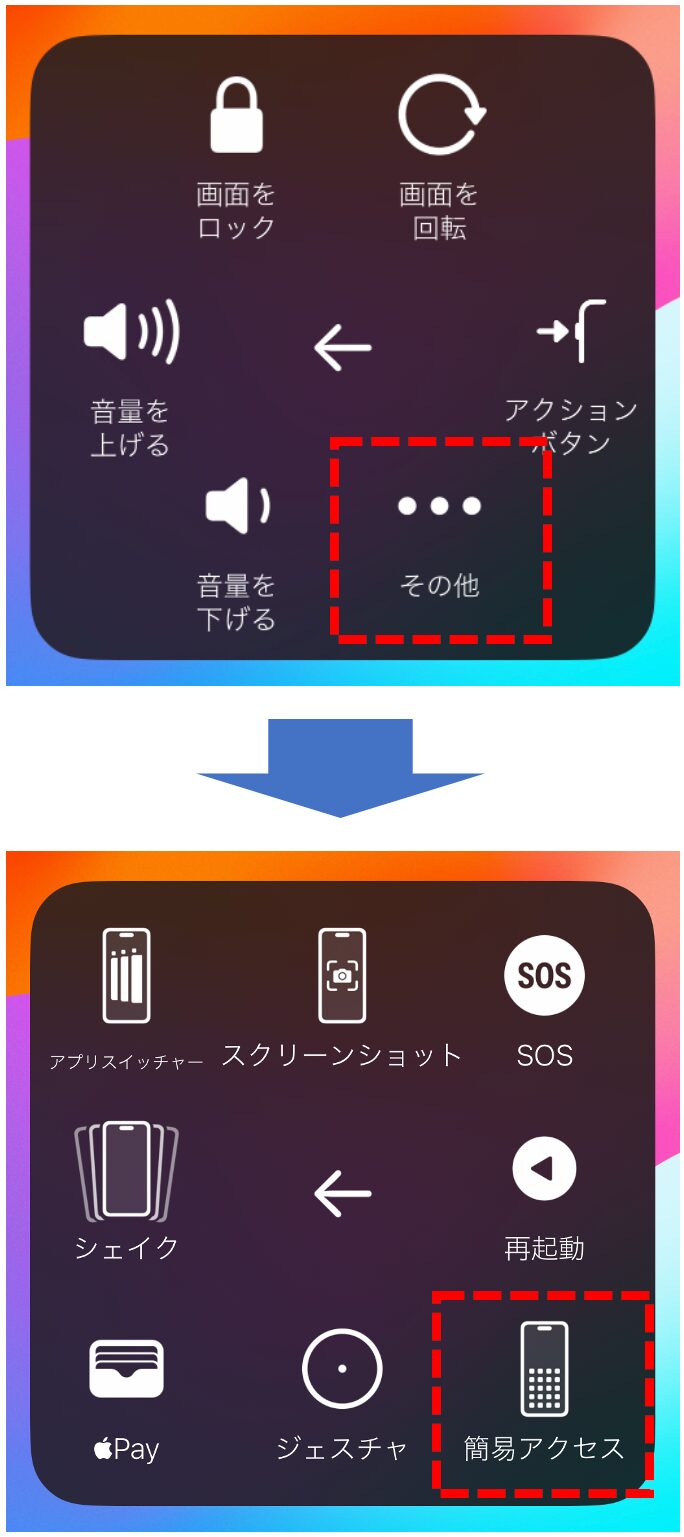Penjelasan terperinci tentang 18 ciri berguna AssistiveTouch dengan ilustrasi
2025/03/26

AssistiveTouch (Sentuhan Bantuan)Adalah fitur aksesibilitas yang membantu operasi sentuh pada perangkat iPhone dan Android.
menunjukkan butang maya di atas skrin,Anda dapat melakukan berbagai tindakan dengan satu ketukan.yang pada asalnya direka untuk pengguna yang sukar melakukan operasi sentuh, tetapi berfungsi sebagai pengganti butang fizikal dan alat pintasan,Telah menjadi alat yang berguna bagi pengguna umum.。
Dengan smartphone yang semakin besar dan sulit dioperasikan dengan satu tangan, memanfaatkan AssistiveTouch memungkinkan navigasi yang lancar, menjadikannya salah satu fitur penting untuk terus menggunakan smartphone dengan nyaman.
AssistiveTouch juga terdapat dalam OS Android, tetapi dalam artikel ini kami akan membahasAssistiveTouch di iPhoneakan memberi tumpuan dan memberi penjelasan terperinci mengenai 18 fungsi asas dan cara menggunakannya, disertai dengan ilustrasi.
Daftar Isi
- 1 18 Fitur dasar AssistiveTouch (iPhone)
- 2 Langkah-langkah untuk mengaktifkan AssistiveTouch
- 3 Contoh penggunaan AssistiveTouch
- 4 Operasi aplikasi menggunakan AssistiveTouch
- 5 AssistiveTouch juga mendukung 'iPad' dan 'Apple Watch'
- 6 Evolusi dan sejarah AssistiveTouch
- 7 Menerapkan konsep AssistiveTouch ke web dengan 'Uniweb'
- 8 Ringkasan
18 Fitur dasar AssistiveTouch (iPhone)
AssistiveTouch adalah fungsi aksesibiliti yang ditujukan kepada orang-orang yang mengalami kesulitan dalam operasi sentuh pada telefon pintar, dan dengan mengaktifkannya, pada skrin,Tombol menu virtual seperti di bawah iniakan dipaparkan.
◆ AssistiveTouch iPhone
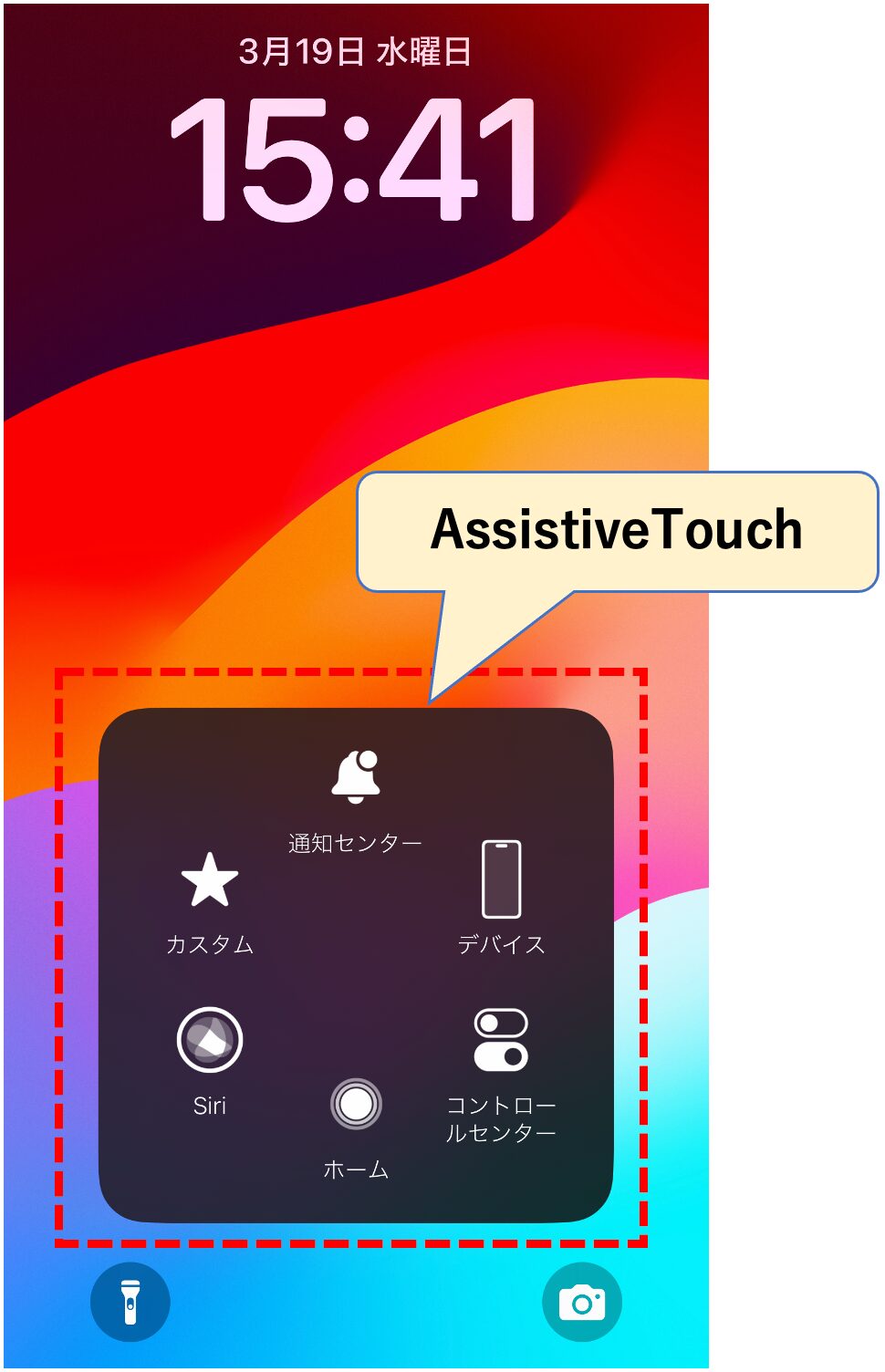
Dengan AssistiveTouch di iPhone, Anda dapat mengatur berbagai fitur aksesibilitas, tetapiSecara default, anda boleh menggunakan 18 fungsi (tindakan) berikut.
Fitur memiliki struktur hierarki, dan membuka menu seperti 'Perangkat' atau 'Lainnya' memungkinkan operasi yang lebih detail. Tabel di bawah ini dirangkum berdasarkan pengaturan menu default.
Sistem operasi dan model yang menjadi fokus adalah,iOS 18.3.1pada iPhone 16 Pro Max.
◆Senarai fungsi AssistiveTouch
Dengan AssistiveTouch, tindakan-tindakan ini bolehDapat dilaksanakan dengan satu ketukan.
Langkah-langkah untuk mengaktifkan AssistiveTouch
Untuk menggunakan AssistiveTouch, anda perlu mengaktifkannya melalui aplikasi tetapan dengan langkah-langkah berikut.
◆Langkah untuk mengaktifkan AssistiveTouch
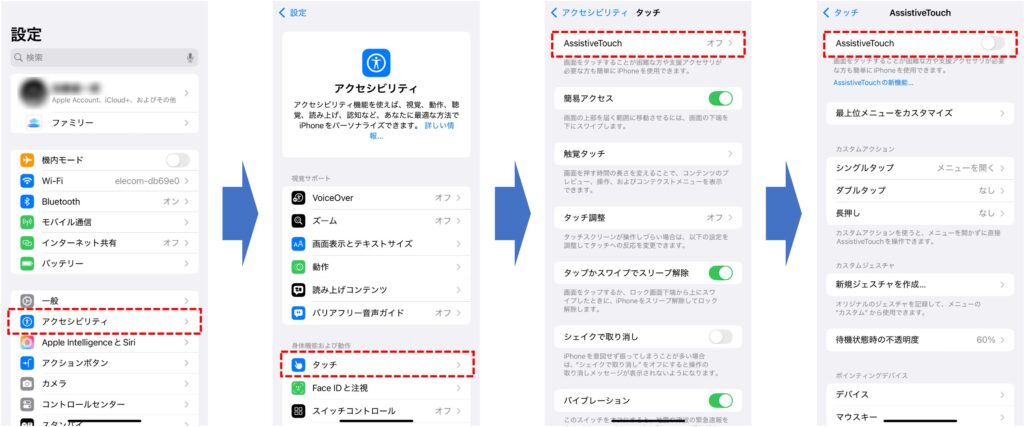
Langkah ② Ketik 'Sentuh'
Langkah ③ Ketik 'AssistiveTouch'
Langkah ④ Mengaktifkan saklar 'AssistiveTouch'
Setelah diaktifkan, tombol virtual AssistiveTouch akan ditampilkan di layar.
Menu AssistiveTouch dapat disesuaikan dan Anda dapat mendaftarkan tindakan yang sering digunakan.selain fungsi asas yang diperkenalkan dalam jadual,Menawarkan berbagai fitur seperti 'Spotlight', 'Kontrol Kamera', dan 'Pelacakan Tatapan'.Oleh karena itu, dengan mengatur pengaturan yang paling sesuai dengan cara Anda menggunakan, Anda dapat memanfaatkannya dengan lebih nyaman.
Selanjutnya, saya akan memperkenalkan contoh penggunaan AssistiveTouch.
Contoh penggunaan AssistiveTouch
Di sini, kami akan memperkenalkan situasi khusus di mana AssistiveTouch dapat digunakan dan menerangkan cara-cara yang berguna.
Contoh penggunaan ① sebagai sokongan aksesibiliti
AssistiveTouch adalah,ia adalah fungsi yang direka untuk pengguna yang mengalami kesulitan dalam operasi sentuh akibat kecacatan dan sebagainya.Anda dapat melakukan berbagai operasi tanpa menggunakan tombol fisik. Di sini, kami akan menyoroti cara pemanfaatan yang fokus pada aksesibilitas.
Sebagai alternatif ketika operasi sentuh sulit dilakukan
Sekiranya terdapat batasan dalam pergerakan tangan atau jari,AssistiveTouch yang memungkinkan banyak operasi dengan satu ketukan sangatlah berguna.。
Misalnya, meskipun sulit untuk menggeser layar, Anda dapat menggunakan fitur 'Gerakan' dalam menu untuk menjalankan tindakan yang terdaftar dengan satu ketukan.
・Sebagai pengganti saat tombol fisik rusak
Bahkan jika tombol Home (yang dilengkapi hingga iPhone 8) atau tombol volume rusak, Anda masih dapat mengoperasikan dengan baik menggunakan AssistiveTouch.
◆ Contoh spesifik penggunaan alternatif saat tombol fisik bermasalah
・Butang volume tidak boleh digunakan => Gunakan 'Tingkatkan/Rendahkan volume'
• Tombol daya tidak berfungsi => Digantikan dengan 'Kunci Layar' atau 'Mereboot'
Terutama bagi mereka yang menggunakan iPhone lama,Pengobatan sementara saat tombol mengalami kerusakan.Ini adalah keuntungan besar yang dapat dimanfaatkan.
Contoh penggunaan ② Diterapkan sebagai fitur berguna bagi pengguna umum
AssistiveTouch tidak hanya berfungsi sebagai fitur aksesibilitas,Ia juga berguna untuk pengguna biasa sebagai alat sokongan untuk pengendalian dengan satu tangan dan alat pintasan.. Di sini, kami akan memperkenalkan cara penggunaan yang mudah diakses oleh siapa saja.
・Membuat pengendalian dengan satu tangan lebih selesa
Terutama, model-model baru-baru ini memiliki skrin besar, yang dapat menyulitkan pengendalian dengan satu tangan. Di saat itu, AssistiveTouch• 'Akses Mudah'dengan memanfaatkannya, Anda dapat menggulir seluruh layar ke bawah, sehingga mudah dijangkau jari.
◆ Melaksanakan 'Akses Mudah'
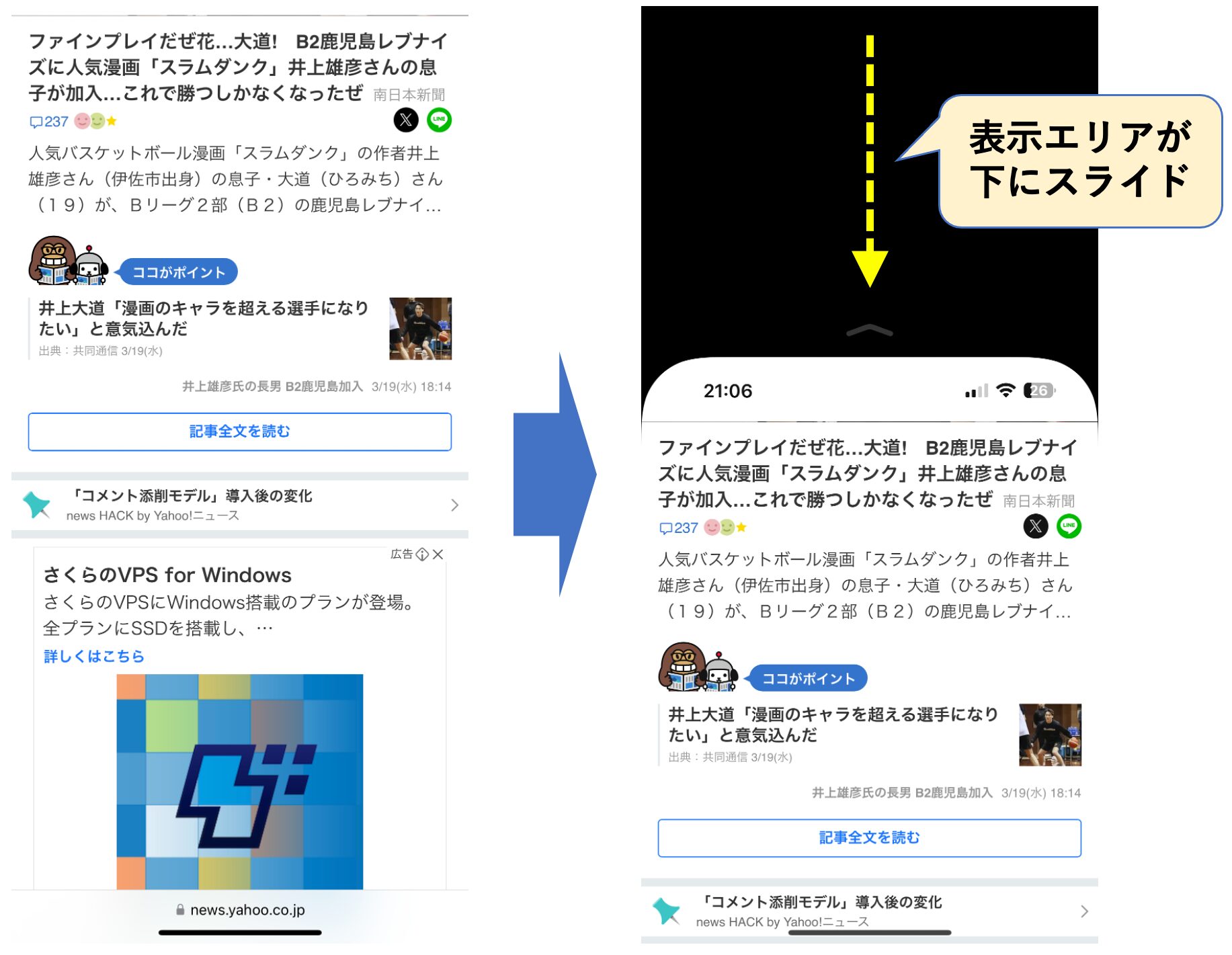
Selain itu, Anda dapat membuka 'Pusat Notifikasi' dan 'Pusat Kontrol' melalui AssistiveTouch, sehingga tidak perlu melakukan gerakan geser.
・Tetapan tindakan khusus
Di AssistiveTouch,Anda boleh menetapkan fungsi kegemaran kepada ketukan dua kali atau tekan lama.itu.Contohnya, dengan melakukan pengaturan berikut, operasi akan menjadi lebih lancar.
◆ Contoh pengaturan tindakan kustom
・Menjalankan Siri dengan 'tekan lama' (memanggil Siri tanpa suara)
・Melakukan operasi tertentu dengan satu ketukan
Dengan mendaftar operasi tertentu dalam menu AssistiveTouch, anda boleh memanggil fungsi dengan lebih cepat. Sebagai contoh, penggunaan seperti berikut adalah mungkin.
◆ Contoh operasi satu ketukan
Satu ketukan untuk...
• Mengambil tangkapan layar.
・Membuka skrin pembayaran Apple Pay
・Memanggil penukar aplikasi (app switcher)
Terutama, seperti 'Tangkapan Layar' dan 'Apple Pay',Jika menggabungkan operasi butang fizikal menjadi menyusahkan,di, tugas itu boleh dilaksanakan dengan mudah menggunakan AssistiveTouch.
Dengan cara ini, AssistiveTouch berfungsi tidak hanya sebagai fitur aksesibilitas tetapi juga sebagai alat pintasan yang sangat berguna bagi pengguna biasa. Berikutnya, kami akan memperkenalkan cara lebih lanjut untuk menerapkan AssistiveTouch.
Operasi aplikasi menggunakan AssistiveTouch
AssistiveTouch tidak hanya berfungsi sebagai pengganti navigasi dasar atau tombol,Penggunaan pintasan dan penyambungan dengan peranti luardapat digunakan dengan cara yang lebih berguna.
Aplikasi ① Kombinasi AssistiveTouch dan aplikasi 'Pintas'
AssistiveTouch adalah,Aplikasi 'Pintasan' yang dapat mengotomatiskan beberapa tindakan.Dengan menggabungkannya, anda akan dapat melakukan tindakan tertentu hanya dengan satu ketukan.
Mampu memanggil fungsi yang sering digunakan dengan cepat menjadikan operasi lebih lancar. 'Pintas' adalah aplikasi standard dalam iOS.
◆ Contoh penggunaan
• Melancarkan aplikasi tertentu dengan cepat (contoh: kamera, peta, YouTube, dan lain-lain)
• Menelepon kontak tertentu dengan satu ketukan
◆ Cara mengatur
② Tambah 'Pintas' ke menu kustom AssistiveTouch
③Pilih pintasan yang telah dibuat dan menjadikannya boleh dilaksanakan.
Aplikasi ② Menggunakan AssistiveTouch untuk operasi mouse
Di iPad, terdapat keadaan di mana peranti penunjuk seperti tetikus atau pad sentuh digunakan, tetapiDengan memanfaatkan AssistiveTouch, kustomisasi semasa mengendalikan tetikus adalah mungkin., anda boleh melakukan operasi yang lebih fleksibel.
◆ Contoh penggunaan
・Tambahkan gerakan tatal untuk memudahkan peralihan halaman
◆ Cara mengatur
② Ketuk 'Perangkat' dalam bagian 'Alat Penunjuk'
③ Ketuk perangkat yang diinginkan dari daftar perangkat yang terhubung
④ Menetapkan operasi pintasan dari 'Sesuaikan tombol tambahan'
Dengan cara ini, AssistiveTouch bukan hanya fungsi bantuan sentuh, tetapi juga memungkinkan kustomisasi yang lebih maju dengan menggabungkan dengan pintasan dan perangkat eksternal.
AssistiveTouch juga mendukung 'iPad' dan 'Apple Watch'
AssistiveTouch tidak hanya terdapat di iPhone,Ia juga boleh digunakan di iPad dan Apple Watch.Terutama di iPad,Ia boleh berintegrasi dengan tetikus atau pad jejak, menjadikannya alat yang berguna untuk membantu operasi kursor.。
Selain itu, dengan menyesuaikan menu AssistiveTouch, anda juga dapat melakukan operasi tetikus dengan lebih lancar.
Di Apple Watch, menggunakan sensor terbina dalam, tanpa menyentuh skrin atau menekan butang,Operasi hanya bisa dilakukan dengan gestur tangan.Contohnya, mengetuk layar, mengoperasikan Digital Crown, menggunakan Apple Pay, dan mengaktifkan Siri juga dapat dilakukan dengan mudah melalui gerakan.
Ini memungkinkan Anda untuk mengoperasikan Apple Watch dengan nyaman meskipun dalam situasi di mana operasi sentuh sulit.
Mengetahui bahawa AssistiveTouch boleh digunakan bukan hanya pada iPhone, tetapi juga pada pelbagai peranti Apple akan membolehkan anda menggunakannya dengan lebih mudah.
Evolusi dan sejarah AssistiveTouch
AssistiveTouch pertama kali diperkenalkan di iOS 5 (2011). Awalnya, dirancang sebagai fungsi pengganti tombol Home dan banyak digunakan sebagai solusi darurat saat tombol fisik rusak.
Terutama pada era iPhone 4 dan iPhone 5, ketidakberesan pada tombol home sering dilaporkan, dan AssistiveTouch menjadi solusi yang diperhatikan.
Selepas itu, AssistiveTouch terus berkembang seiring dengan kemas kini iOS,Telah berkembang dari sekadar pengganti tombol menjadi fitur aksesibilitas yang lebih canggih.
◆ Sejarah AssistiveTouch
・iOS 7 (2013)
Desain AssistiveTouch telah diperbarui agar lebih datar, sesuai dengan perubahan visual iOS.
・iOS 9 (2015)
Dengan ini, anda boleh mengubah suai menu AssistiveTouch dan menambah atau menghapus fungsi yang digunakan secara kerap.
・iOS 13 / 14 (2019〜2020)
Kini, anda boleh menyesuaikan operasi ketukan seperti 'ketuk dua kali', 'tekan lama', dan '3D Touch (hanya untuk model yang menyokong)', menjadikannya lebih cepat untuk dioperasikan.
・Sejak iOS 15 (2021)
Pengguna kini dapat mendaftarkan gestur mereka sendiri, sehingga tindakan seperti ketukan satu kali atau gesekan dapat dilakukan menggunakan AssistiveTouch.
AssistiveTouch pada awalnya dicipta sebagai fungsi sokongan untuk butang fizikal, tetapi kini telah berkembang kepada iPhone, iPad, dan Apple Watch dengan pengukuhan kebolehsuaian.
Dalam kemas kini iOS yang akan datang, akan ada lebih banyak tindakan isyarat yang canggih danPengoptimuman oleh AI (Apple Intelligence)ada kemungkinan untuk meningkat.
Menerapkan konsep AssistiveTouch ke web dengan 'Uniweb'
AssistiveTouch iPhone adalah fitur aksesibilitas yang dirancang agar semua pengguna dapat beroperasi dengan nyaman.
Demikian pula, di situs web, diperlukan pengaturan lingkungan agar semua orang dapat mengakses informasi dengan mudah.
Konsep ini juga diterapkan di web, sehingga alat aksesibilitas web dapat diimplementasikan dengan mudah tanpa pengetahuan pengembangan khusus.「Uniweb」itu.
‘Uniweb’ adalah,Dengan hanya menyisipkan satu baris tag di kode sumber situs web, Anda dapat memperkenalkan berbagai fitur aksesibilitas.
Misalnya, menawarkan fitur berikut.
◆ Fungsi utama Uniwab
・Sokongan warna(Menerapkan filter warna untuk pengguna dengan ciri penglihatan warna)
・Fitur pembacaan(Menyokong pengguna yang mempunyai keterbatasan penglihatan)
・Dukungan untuk operasi keyboard(Dapat mengoperasikan situs web tanpa menggunakan mouse)
• Mode kontras tinggi(Beralih ke desain yang meningkatkan visibilitas)
・Dukungan multibahasa.(Menghantar maklumat kepada pelbagai pengguna)
Dengan memanfaatkan fungsi-fungsi ini, adalah mungkin untuk membina laman web yang mudah dilihat dan digunakan oleh semua orang.
Ciri 'aksesibiliti' Uniwab dapat dirasai kelebihannya melalui pengalaman langsung.Ikon berbentuk manusia merah jambu yang ditunjukkan di sudut kanan bawah artikel iniDengan mengklik, anda boleh mencuba pelbagai fungsi aksesibiliti Uniweb, jadi silakan alami kemudahan tersebut.
Sama seperti AssistiveTouch meningkatkan kegunaan iPhone, Uniweb adalah alat untuk meningkatkan aksesibilitas situs web.。
Bagaimana jika Anda mempertimbangkan untuk menerapkan demi membangun situs web yang mudah digunakan oleh semua pengguna?
Ringkasan
AssistiveTouch awalnya dirancang sebagai fitur untuk pengguna yang mengalami kesulitan dengan operasi sentuh, tetapi telah berevolusi menjadi fitur yang bermanfaat bagi semua pengguna sebagai pengganti tombol fisik dan alat pintasan.
Dengan setiap pembaruan iOS, penambahan tindakan kustom dan penerapan gerakan memungkinkan operasi yang lebih fleksibel, dan kini dapat digunakan di berbagai perangkat seperti iPhone, iPad, dan Apple Watch.
AssistiveTouch menyediakanIa adalah fungsi penting yang melampaui aksesibiliti, meningkatkan kebolehgunaan untuk semua pengguna.Dengan memperkayakan cara penggunaan dan menyesuaikan tetapan kepada yang sesuai, anda boleh mencapai pengalaman pengendalian peranti yang lebih selesa.
-
Hubungi Kami
-
Permohonan Dokumen
-
Percubaan percuma
-
Sistem rakan kongsi